图文教你u盘被写保护怎么解除 解除u盘被写保护的详细方法
更新时间:2021-04-30 10:22:00作者:mei
工作中大家经常使用U盘传输文件,为了保护U盘,不让一些恶意文件写入U盘中,大家会开启U盘写保护。一旦U盘被写保护,大家就不能再往U盘里写入文件。有些用户想要解除u盘写保护,那么该怎么操作?下面图文详解一下解除u盘写保护的详细方法。
具体方法如下:
1、win10系统桌面鼠标双击【此电脑】,进入资源管理器界面。
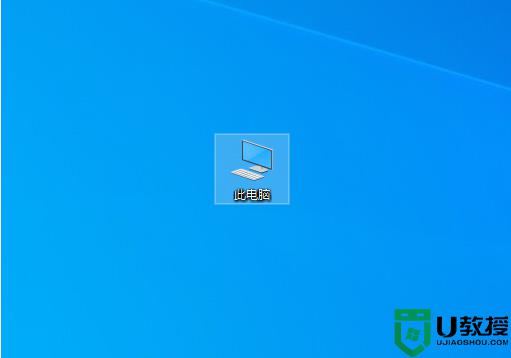 2、接着找到U盘鼠标右击选择【属性】进入。
2、接着找到U盘鼠标右击选择【属性】进入。
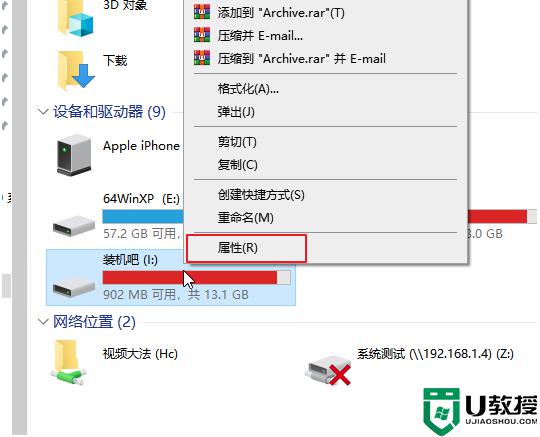 3、出现的属性窗口切换到【硬件】选项栏,点击【属性】。
3、出现的属性窗口切换到【硬件】选项栏,点击【属性】。
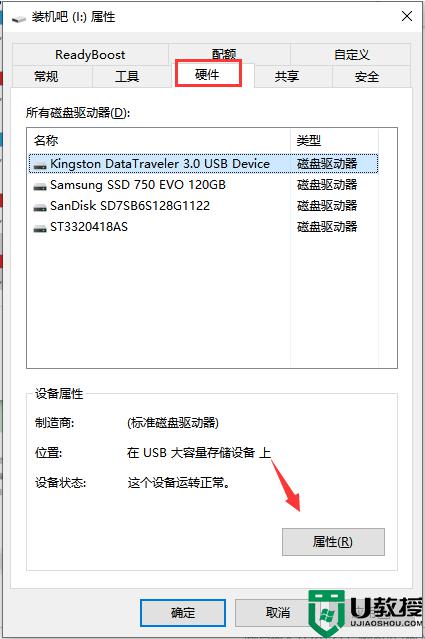 4、找到顶部的【卷】选项栏,下方选择【写入】选项。
4、找到顶部的【卷】选项栏,下方选择【写入】选项。
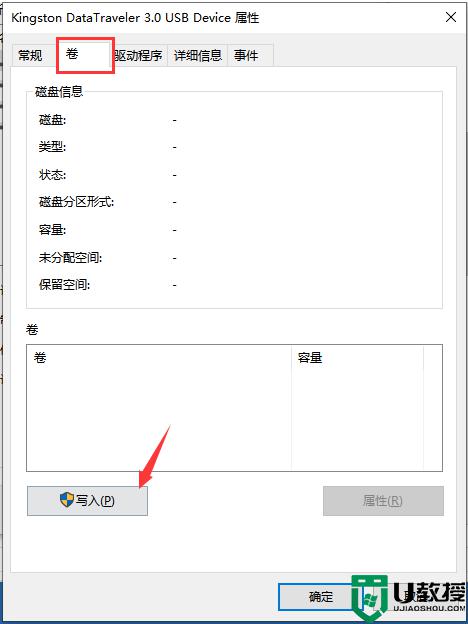 5、然后选择【策略】选项栏,选择【更好的性能】。单击【确定】即可。这样U盘写保护就解除了。
5、然后选择【策略】选项栏,选择【更好的性能】。单击【确定】即可。这样U盘写保护就解除了。
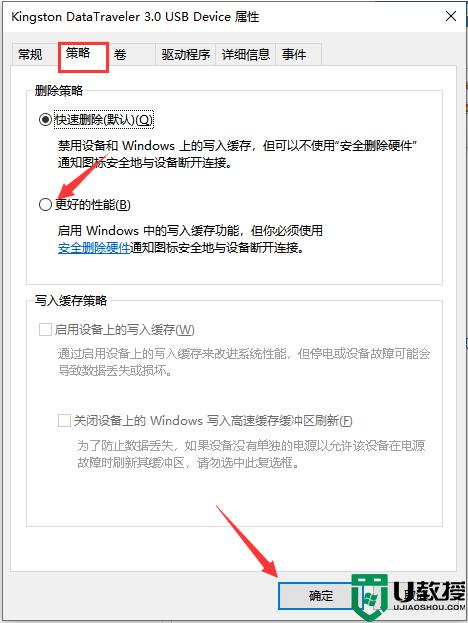
一般情况下,被写保护的U盘只能取不能存的,如果想要存U盘可以试着解除一下U盘被写保护。
图文教你u盘被写保护怎么解除 解除u盘被写保护的详细方法相关教程
- u盘被写保护怎么解除丨u盘被写保护解除解决方法
- u盘被写保护最简单解除方法 u盘被写保护怎么解除
- u盘被写保护怎么解除丨u盘被写保护解除解决方法
- 磁盘被写保护怎么解除丨磁盘被写保护解除步骤
- u盘被写保护怎么处理 解除U盘被写保护的详细步骤
- u盘有了写保护怎么解除 u盘提示有写保护的解决方法
- u盘被写保护怎么去掉保护,u盘被写保护几种解决方法
- u盘写保护怎么删除|u盘写保护删除方法
- 电脑磁盘被写保护怎么解除丨电脑磁盘被写保护解除解决方法
- u盘格式化的时候有写保护怎么弄 解除U盘被写保护的方法
- 5.6.3737 官方版
- 5.6.3737 官方版
- Win7安装声卡驱动还是没有声音怎么办 Win7声卡驱动怎么卸载重装
- Win7如何取消非活动时以透明状态显示语言栏 Win7取消透明状态方法
- Windows11怎么下载安装PowerToys Windows11安装PowerToys方法教程
- 如何用腾讯电脑管家进行指定位置杀毒图解

